Comment utiliser la méthode des moindres carrés dans Excel
La méthode des moindres carrés est une méthode que nous pouvons utiliser pour trouver la droite de régression qui correspond le mieux à un ensemble de données donné.
Pour utiliser la méthode des moindres carrés pour ajuster une droite de régression dans Excel, nous pouvons utiliser la fonction =LINEST() .
L’exemple suivant, étape par étape, montre comment utiliser cette fonction dans la pratique.
Étape 1 : Créer l’ensemble de données
Tout d’abord, créons l’ensemble de données suivant dans Excel :
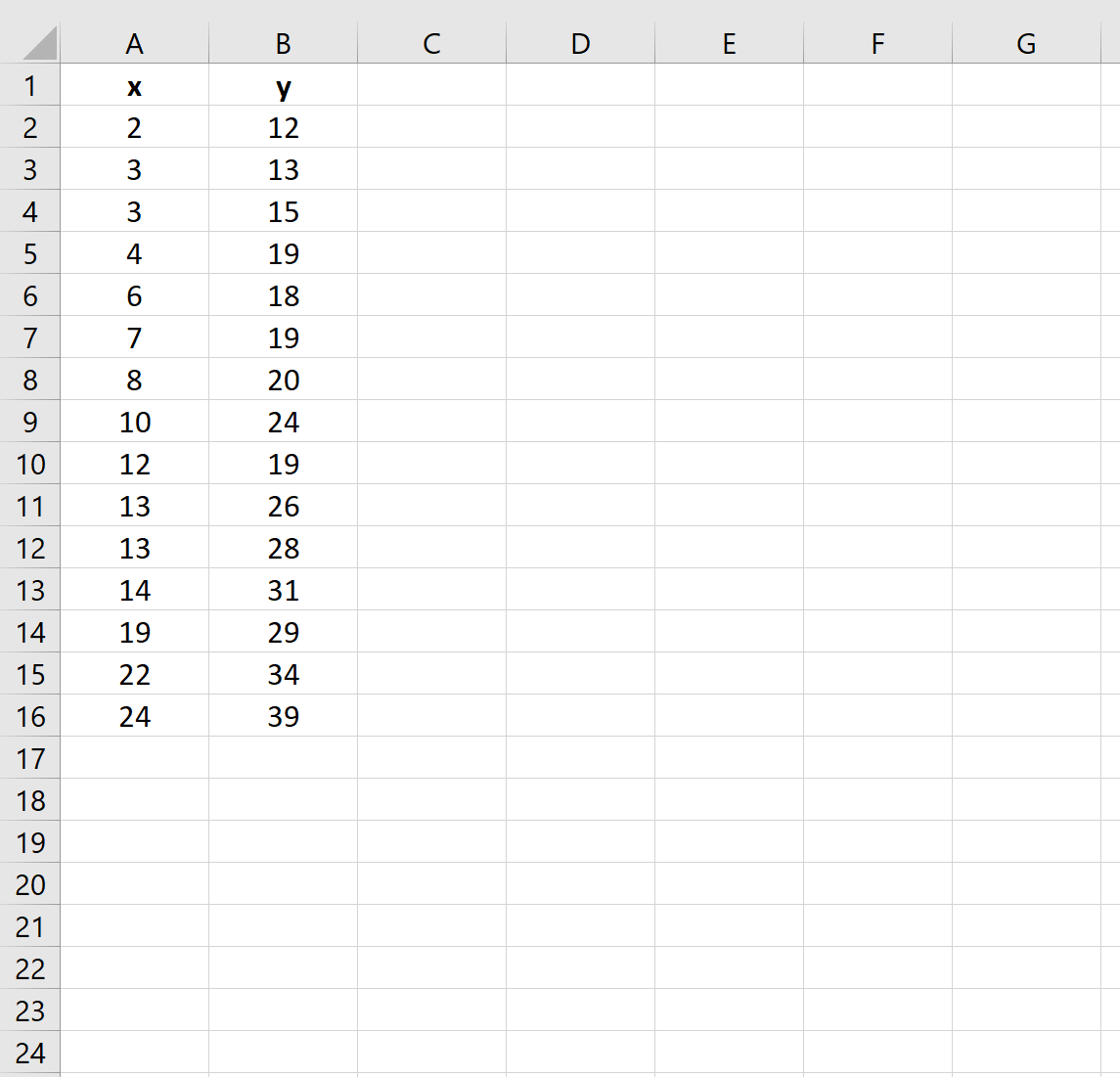
Étape 2 : Utiliser la méthode des moindres carrés pour ajuster la droite de régression
Nous pouvons utiliser la fonction =LINEST(known_ys, known_xs) pour utiliser la méthode des moindres carrés pour ajuster une droite de régression à cet ensemble de données :
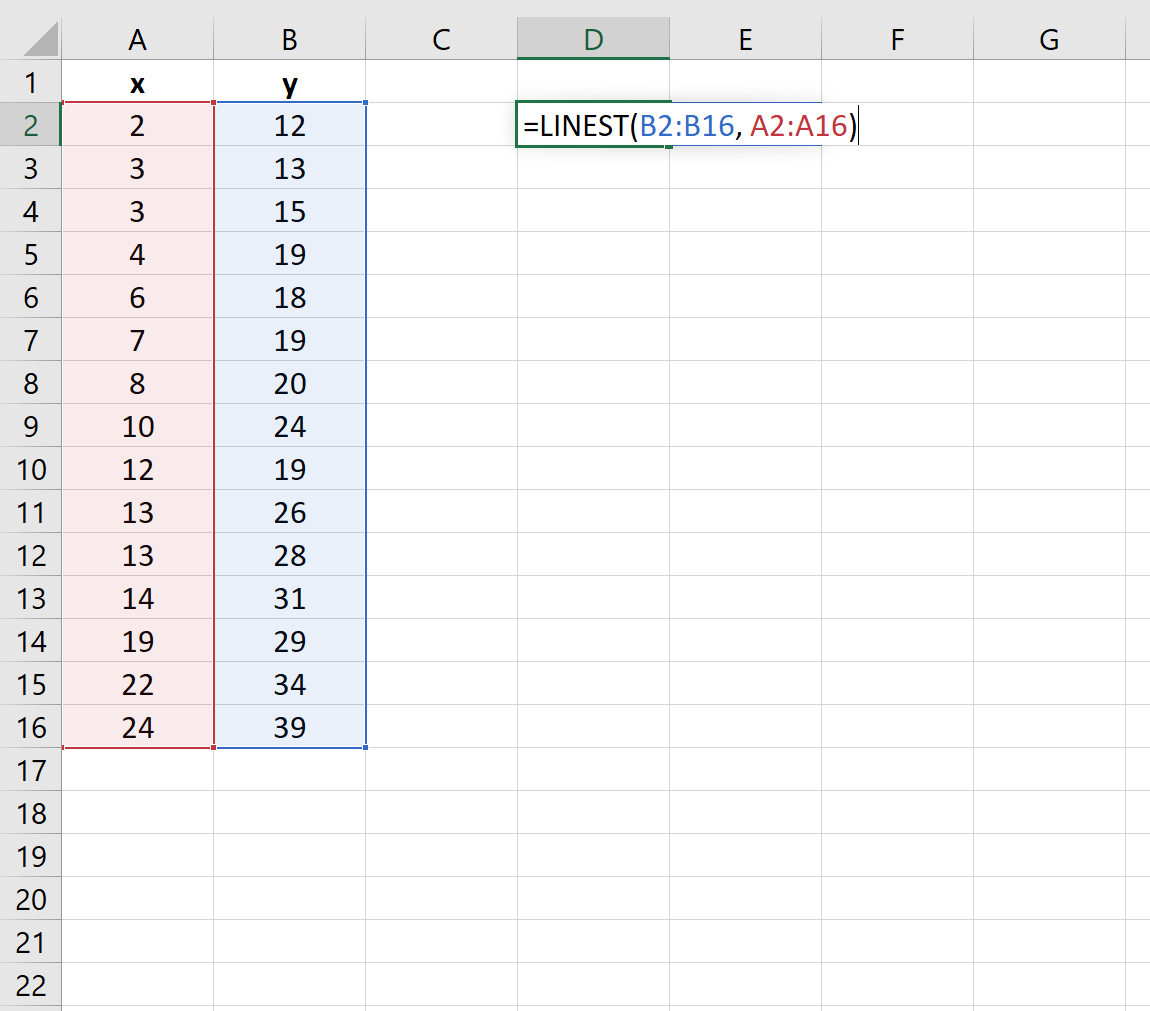
Une fois que nous appuyons sur ENTRÉE , les coefficients du modèle de régression apparaîtront :
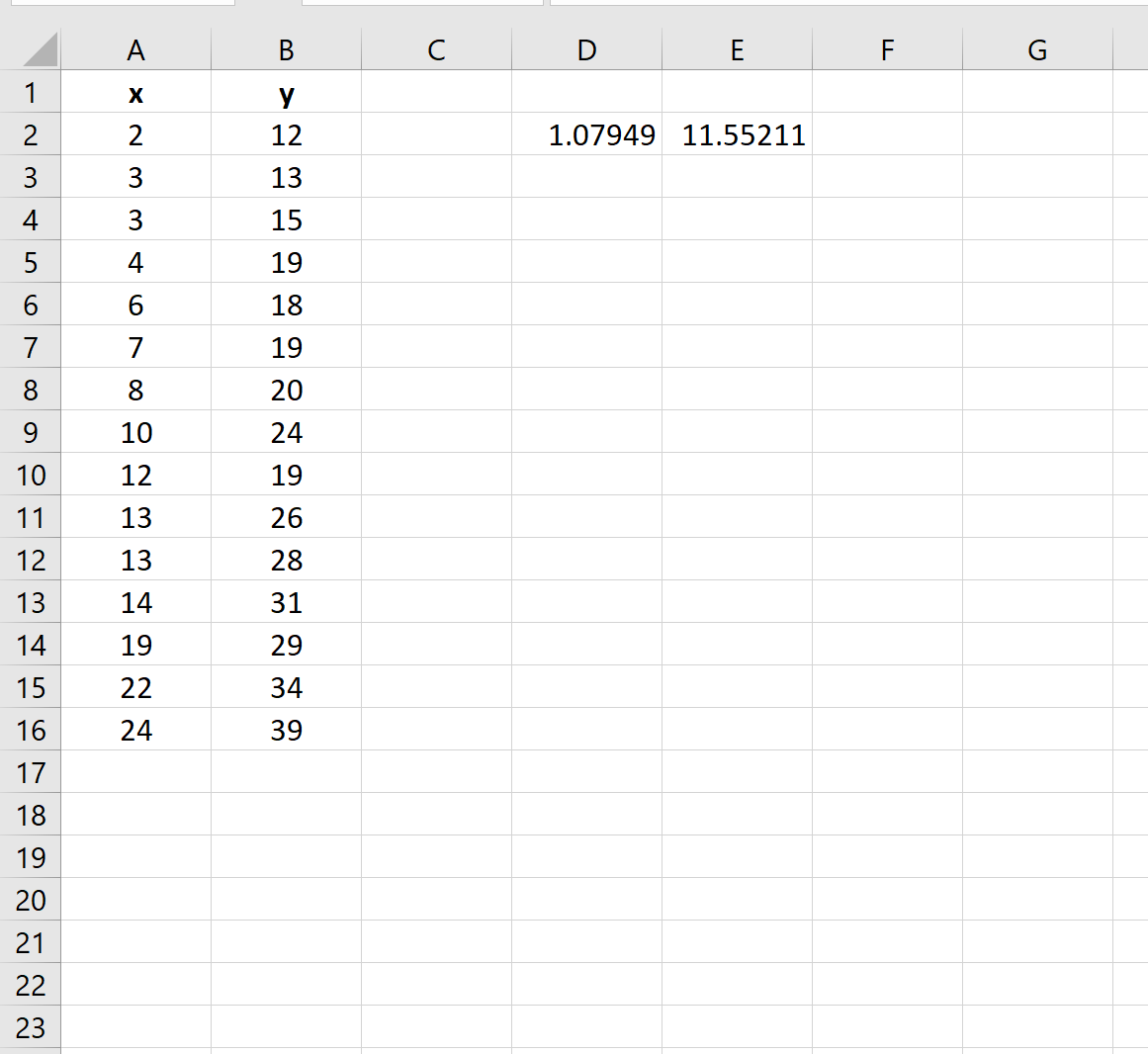
Étape 3 : Interpréter les résultats
En utilisant les coefficients de la fonction =LINEST() , nous pouvons écrire la droite de régression ajustée suivante :
y = 11,55211 + 1,07949(x)
Nous pouvons utiliser cette équation pour estimer la valeur de y en fonction de la valeur de x.
Par exemple, si x = 10 alors on estimerait que y serait égal à 22,347 :
y = 11,55211 + 1,07949(10) = 22,347
Étape 4 : tracer les résultats
Enfin, nous pouvons utiliser les étapes suivantes pour tracer l’ensemble de données avec la droite de régression ajustée :
- Mettez en surbrillance les cellules A2:B16 .
- Cliquez sur l’onglet Insérer le long du ruban supérieur. Cliquez ensuite sur la première option de graphique intitulée Insérer un nuage de points (X, Y) ou un graphique à bulles dans le groupe Graphiques.
- Une fois le graphique affiché, cliquez sur le signe plus « + » dans le coin supérieur droit. Dans le menu déroulant, cochez la case en regard de Trendline pour ajouter la ligne de régression ajustée au graphique.
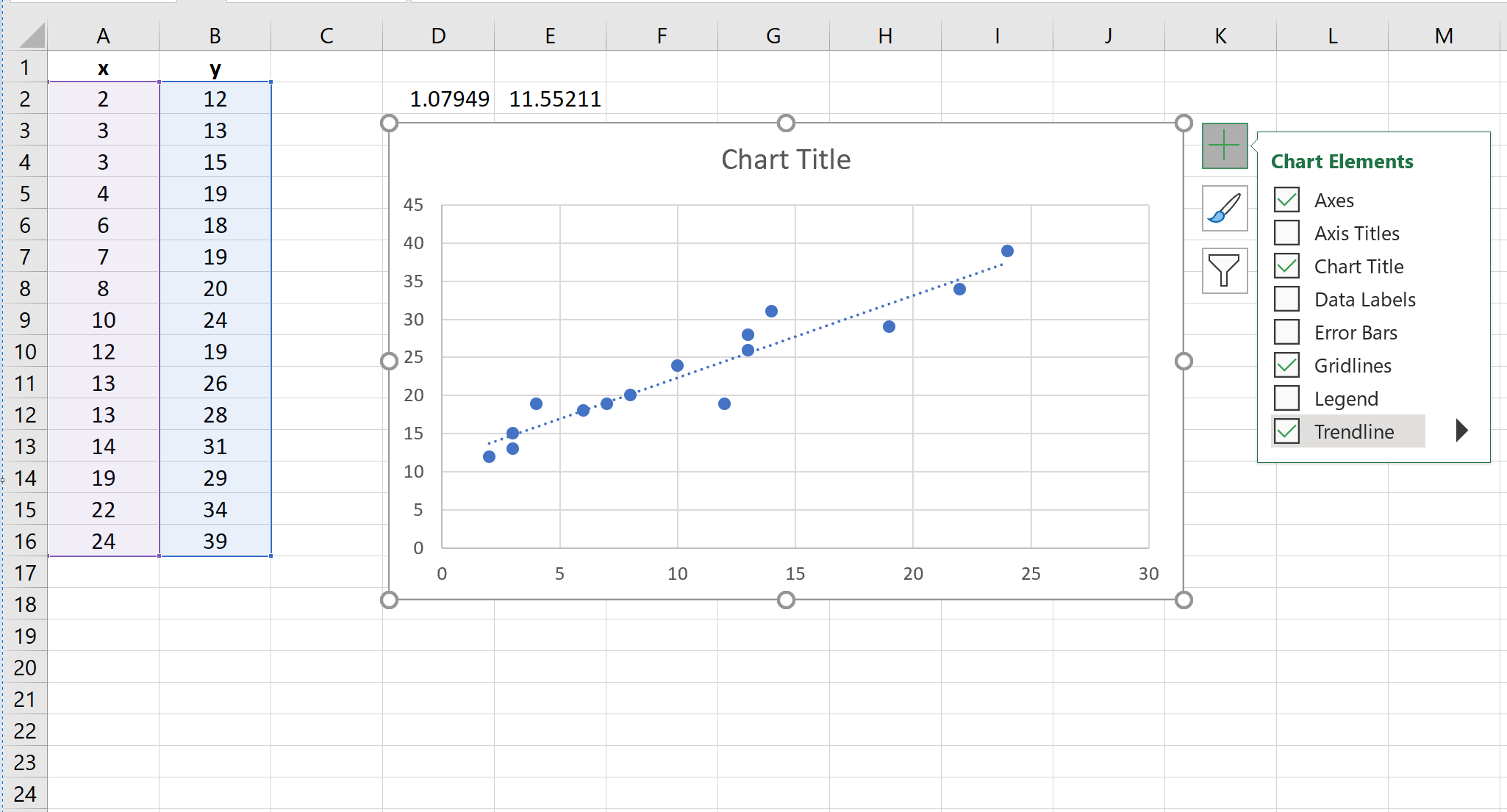
Ressources additionnelles
Comment effectuer une régression linéaire multiple dans Excel
Comment effectuer une régression quadratique dans Excel
Comment effectuer une régression polynomiale dans Excel
Ajustement de courbe dans Excel (avec exemples)
